Скачивание через Музыка ВК
Чтобы понимать, что это за приложение, необходимо знать, что:
- После его скачивания необходимо наладить связь приложения и аккаунта в вк.
- Чтобы это сделать, надо ввести логин и пароль страницы вк, после чего окажутся доступными треки.
- Есть функция отображения прослушиваемой музыки он-лайн. Но если трек был предварительно скачан, то этого не произойдет. То есть в таком случае скаченный трек будет иметь статус музыки офлайн (то есть без подключения к Интернету).

Плейлист музыки в ВК
- Поддерживает несколько источников для поиска и прослушивания музыки: плейлист, плейлисты друзей (если они не отключили эту функцию), группы, стены, а также вкладки рекомендованных и популярных треков.
- К треку может прилагаться текст, если он есть в источнике.
- Имеется функция создания различных плейлистов.
- Возможно, удалить все треки одновременно.
- Но нет отображения размера композиции, хотя ее можно узнать в информации о треке.
Совет: приложения «Музыка вк» нет в AppStore, но его можно скачать из Общих аккаунтов.
Также важно отметить наличие рекламы внизу экрана и еще местами возникающей
| Скачать: |
Слушаем с помощью XMusic
Оно по праву может называться наиболее функциональным среди остальных в данной статье:
- Синхронизация со страничкой в вк.
- Наличие браузера, с помощью которого музыку можно искать и качать с других сайтов.
- Возможен поиск трека с использованием адреса (ссылки).
- Кроме возможности прослушивания и скачивания музыки, есть возможность поиска и просмотра видео, фильмов.
- Предоставлена функция таймера, который удобно останавливает трек в нужное время, даже если экран не включен.
- Приятное оформление: светлые тона, намек на минимализм.
- Но недостаток заключается в наличии рекламы, которую сложно закрывать из-за мелких крестиков и т.д.
Приложение для скачивания музыки в ВК «XMusic»
Слушать музыку вк без Интернета на айфоне можно без труда и неудобств, достаточно скачать подходящее приложение на свой iPhone.
| Скачать: |
Groove
Приложение Groove – одно из лучших музыкальных потоковых приложений для Android и iOS. В последнее время данный сервис пользуется большой популярностью. Это стало очевидно после того, как количество загрузок достигло 85 тысяч всего за одни сутки.

Данное приложение популярно среди пользователей медиаплеерами iTunes. С его помощью быстро создаются интеллектуальные плейлисты и миксы.
Отличительной особенностью приложения Groove является возможность открытого доступа к коллекции iTunes, даже при полном отключении от сети. Приложение идеально работает даже в самолетах на длительных рейсах.
Загрузите приложение Groove на iOS
Яндекс.Музыка
Отечественный сервис для прослушивания музыки. И да, он тоже действует по системе ежемесячной подписки. Первый месяц дается бесплатно, а в дальнейшем будет необходимо платить 190 рублей в месяц.
Как бы удивительно это не казалось, но на деле Яндекс.Музыка — пожалуй, один из лучших подобных сервисов. Почему, спросите вы? На самом деле у Яндекса много преимуществ.
Так же, как и в прочих приложениях, в Яндекс.Музыке вы самостоятельно формируете свой список музыки, которую можете загрузить в память устройства для прослушивания в автономном режиме. Со всеми задачами плеера, приложение справляется в лучшем виде. Так что выделим плюсы и характерные особенности сервиса, которые редко у кого можно встретить:
- Выбор качества звучания. Помимо эквалайзера для ручной настройки, приложение предлагает выбрать один из двух вариантов звучания: по умолчанию установленный режим хорошего звука, который оптимален для подключения через мобильную сеть, и режим высокого качества звучания, требующий уже наличие скоростного интернета и создан для настоящих ценителей;
- Рекомендации. Субъективно, но вероятнее всего, вы больше нигде не встретите подобной подборки музыки, которая сформирована по вашим интересам. Если раньше вы находили новые для себя композиции случайно, где-то услышав их, то теперь отыскать действительно интересные треки можно в подборке от Яндекса. Причем обновляются они каждый день;
- Плейлисты по виду занятий. Музыка для тренировок, на ночь, для длительной поездки на автомобиле — это и еще множество плейлистов ждут вас в Яндекс.Музыке;
- Выбор приоритетов. Поскольку плейлисты зачастую формируются в режиме реального времени, можно задать одну редкую для подобных приложений настройку: вы можете выбрать, какая музыка будет играть для вас: только иностранная, только русская, или же любая. Не самая важная функция, но довольно приятная.
Прослушивание музыки через компьютер
Этот способ подходит для тех, кто хочет слушать свои песни без интернета только дома. Закачав свой плейлист с iPhone на ПК или ноутбук, вы можете в дальнейшем его прослушивать без подключения к сети. Причём для этого можно использовать не только компьютеры Mac, но и любое устройство с операционной системой Windows.
Наиболее простой и удобный способ скинуть свои треки с iPhone на ПК – использование iTunes. Для этого предварительно необходимо установить программу и запастись USB кабелем. Затем:
- Запускаем iTunes на компьютере. Подключаем iPhone с помощью кабеля. Когда откроется iTunes, жмем на «Песни» и все композиции отобразятся на мониторе.

- Кликаем на иконку телефона, затем открываем раздел «Музыка» и ставим галочку напротив «Синхронизировать».

Теперь композиции можно воспроизводить на компьютере.
Youtube Music
Для воспроизведения музыки на мобильных устройствах с разными операционными системами, компания Google запустила стриминговый сервис Youtube Music. Он обладает лицензией более чем на 30 миллионов композиций, что делает его прямым конкурентом подобных музыкальных сервисов.
С помощью Youtube Music можно искать музыку по различным ключевым словам и сортировкам: название трека, альбома, или же по имени исполнителя, жанрам.
Есть поддержка рекомендаций, по которым сервис будет предлагать различные музыкальные композиции на основе того, что нравится пользователю.
Помимо ваших предпочтений, музыкальный сервис каждый день будет формировать плейлист из сорока самых популярных композиций. Для любителей визуального восприятия, есть возможность просматривать видеоклипы, а также концертные записи в живом исполнении.
Есть два варианта использования сервиса: бесплатный и по подписке YouTube Red.
Подписка распространяется как на Youtube Music, так и на обычный сервис Youtube.
Отличия платного варианта от бесплатного пользования заключаются в более широком функционале работы приложения:
- Подписчикам позволено загружать треки в память устройства, после чего воспроизводить их офлайн;
- Также появляется возможность использовать приложение в фоновом режиме, то есть при заблокированном экране смартфона;
- Еще одним несомненным плюсом является полное отключение рекламы при прослушивании музыки и просмотре видео.
Яндекс.Музыка
Сервис Яндекс.Музыка также подходит для прослушивания треков без интернета. Помимо этого, в приложении от Яндекса можно скачивать сразу весь альбом, а не файлы по отдельности.
Как правильно заполнить расчетный адрес в Steam, чтобы совершать покупки в сервисе
Программу используют следующим образом:
- Скачать программу Яндекс.Музыка.
- Авторизоваться в системе любым удобным способом.
- Найти в поиске любимую аудиозапись или альбом.
-
Загрузить альбом целиком посредством специальной кнопки. Также можно оформить платную подписку или использовать сервис на протяжении месяца совершенно бесплатно.
- Для загрузки отдельных треков необходимо их выбрать в альбоме или найти через поиск.
Создание Telegram-бота
Из Вконтакта можно бесплатно слушать музыку при помощи мессенджера Телеграм. В Телеграме имеется много программных ботов, которые разработать и создать может любой пользователь. Есть возможность всего за 5 минут осуществить настройку синхронизации мессенджера со своими аудиозаписями в VK. Это без рекламы, бесплатно, с опцией кэширования треков.
Выполняем шаги:
- Открываем Телеграм, добавляем Bot Audio VK в список чатов.
- Начинаем с ботом переписку.
- Используем команду /link для привязки своего аккаунт VK.

Ваша музыка будет добавлена в чат автоматически. Затем вы ее можете переслать в собственный приватный канал или скачать на Айфон.
Принцип работы
Перечисленные приложения отличаются друг от друга набором функций, дизайном, стоимостью и степенью надежности.
Однако все они работают по одному и тому же принципу. Разобраться в них достаточно просто, особенно если программа поддерживает русский язык.
Как только вы скачаете приложение и откроете его, вам предложат ввести логин и пароль от аккаунта Вконтакте.
Чаще всего такая регистрация – обязательна, и соответствующее окошко всплывает автоматически.
Но если приложение не специализируется только на музыке Вконтакте, тогда привязывать аккаунт к программе придется вручную.
Кнопка, позволяющая зайти в свой аккаунт социальной сети, расположена во вкладке Настройки или в основном меню.

Заходим в аккаунт
Интерфейс программы обычно ограничен поисковой строкой, куда можно вбивать название нужной композиции, страницей с музыкой из личного аккаунта Вконтакте и плейлистами с сохраненной музыкой.

Ищем сохраненную музыку
Для того чтобы загрузить песню, достаточно нажать на значок, расположенный напротив нее. Традиционно «скачать» обозначают квадратиком со стрелочкой вниз.

Нажимаем значок
Как перекодировать музыку из FLAC в ALAC
Шаг 1. Скачайте бесплатную программу fre:ac, позволяющую конвертировать формат FLAC в формат WAV (не удивляйтесь, это всего лишь промежуточный шаг и на выходе мы получим именно ALAC)
Шаг 2. Запустите fre:ac и перекиньте в окно программы треки в формате FLAC, которые вы хотите перекодировать
Шаг 3. Выберите треки, которые нужно перекодировать и нажмите на кнопку начала операции
Шаг 4. Полученные музыкальные файлы в формате WAV закиньте в iTunes, переместив их в окно программы или выбрав их в меню «Файл» — «Добавить папку/файл в медиатеку»
Примечание: по умолчанию программа fre:ac помещает перекодированные треки в папку C:\Пользователи\\Музыка\
Шаг 5. В iTunes перейдите в меню «Правка» → «Настройки» и на вкладке «Основные» нажмите на «Настройки импорта».
Шаг 6. В открывшемся окне в графе «Импортер» выберите параметр «Кодер Apple Lossless» и сохраните настройки, нажав «ОК».
Шаг 7. Выберите импортированную вами ранее музыку в iTunes и в меню «Файл» → «Преобразовать» выберите пункт «Создать версию в формате Apple Lossless»
После того как преобразование закончится вы увидите в iTunes те же самые треки, но уже в формате ALAC, который, как вы уже знаете, является полным аналогом формата FLAC, но с поддержкой устройств Apple. Полученные треки вы можете как слушать в iTunes, так и загружать на iPhone и iPad для прослушивания стандартным приложением Музыка. WAV-файлы, созданные вами при помощи программы fre:ac можно удалить.
Примечание: созданные в формате ALAC треки хранятся в папке C:\Пользователи\\Музыка\iTunes\iTunes Media\Music\
Поделиться ссылкой
Soundcloud

Приложение СаундКлауд представляет собой одноименный сервис, предназначенный для прослушивания, поиска аудиофайлов и общения меломанов между собой. Здесь пользователь может подобрать плейлист, скомпоновать песни для комфортного прослушивания и даже скачать некоторые композиции на Айфон. Соответственно, найти некоторые композиции не получится – это файлообменник, где каждый может выгрузить то, что посчитает нужным.
Примечательным также считается то, что использование программы не влечет за собой нарушения авторских прав исполнителей и владельцев. При установке ПО, все люди заполняют специальную форму, где подтверждается, что человек не будет использовать композиции в коммерческих целях. Подписание договора гарантирует соблюдение законности.
Скачивание через Му аudio
Приложение синхронизируется с аккаунтом вк.
Оно отличается от предыдущего, имеет большее количество источников, а также:
- здесь доступны треки, находящиеся в закладках;
- можно слушать и использовать музыку из новостей;
- размеры треков видны только после загрузки;

Приложение для скачивания музыки в ВК «Му аudio»
- предоставлена возможность просматривать загруженные и скаченные файлы, в соответствующих закладках: music, downloads. А также можно совершать манипуляции с сохраненными в закладку музыки композициями;
- при подключении к сети Интернет можно транслировать в статус прослушиваемые треки, а также регулировать наличие музыки в своем аккаунте;
- возникает реклама, имеющая таймер, и ее продолжительность – 5 секунд;
- оформление приложения не плохое, но и хорошим не назвать, оно стандартное.
My audio подходит практичным людям, которые предпочитают иметь больше функций, даже если предлагается стандартный дизайн.
Способ №1. Закачка музыки на iPhone через iTunes.
- Запустить iTunes и подключить к нему устройство.
- Далее нужно нажать в меню «Вид — Показать боковое меню»
- Далее нужно найти устройство и нажать на вкладку музыка.
- Используя Drag And Drop перенесести папку с музыкой на правую панель и нажать синхронизировать.
Далее запустить приложение музыка(Apple music) на вашем iPhone и все закачанные треки появятся у вас на устройстве.
Приложение Apple Musiс есть на любом устройстве и имеет иконку, представленную на картинке.
В нем вы можете составлять плей листы и слушать музыку в фоне.
Вот небольшое видео, как сделать загрузку вашей библиотеки через iTunes
Плюсы данного метода загрузки аудиотреков
- Загрузка музыки через iTunes — официальный способ, рекомендуемый Apple. Программа абсолютно бесплатна и регулярно обновляется. Количество глюков минимально.
- Закачанная музыка будет играть в фоне, даже если вы заблокируете устройство и свернете приложение
- Треки можно слушать без наличия интернет, они с вами в любой ситуации
- Можно использовать все возможности приложения Apple Musik
- Способ работает на Windows и на Mac
Минусы данного метода
- Музыку и треки придется искать самому и скачивать тоже
- Размер медиатеки ограничен памятью вашего устройства. Если памяти мало, то придется носить с собой ограниченное количество треков.
- Если нет компа рядом, то воспользоваться способом не получится
- Ограниченный список форматов, которые понимает iTunes — mp3 с битрейтом до 320 Кб/c, MP3 VBR, AAC, WAV, Audible. Для остальных придется поискать конвертер
Vox Music Player
Vox Music Player — это одно из лучших приложений для музыкальных плееров на iPhone, iPad или других устройствах iOS. Взаимодействие с музыкальным проигрывателем опирается на жесты, тем самым убирая основные кнопки воспроизведения из интерфейса.
Воспроизведение/пауза работает, нажав в любом месте окна проигрывателя, если провести влево или вправо, вы измените дорожку. Прокрутка вверх открывает плейлист, в то время как прокрутка вниз может закрыть текущее окно и привести вас к предпоследнему меню.

Кроме того, Vox Music Player имеет встроенный эквалайзер с множеством пресетов, чтобы звук соответствовал вашему вкусу, а также специальную опцию для воспроизведения без пауз.
Помимо воспроизведения локально сохраненных музыкальных файлов, вы также можете связать свои учетные записи SoundCloud, LastFM и Spotify в Vox Music Player, чтобы наслаждаться всей своей музыкой в одном месте.
VOX – MP3 & FLAC Music Player
Developer:
Coppertino Inc.
Price:
Free+
Слушаем музыку на Айфоне без интернета

Как слушать музыку?
Сегодня есть несколько различных программ, позволяющих слушать любые треки в оффлайн режиме.
Найти их очень просто: нужно задать в App Store запрос «Музыка ВК».
Специальные программы – один из самых простых способов слушать музыку ВК на Айфоне без интернета: установил его на устройство, и пользуйся спокойно.
Есть только одно затруднение: программы очень часто платные.
Бесплатные версии при этом ничуть не хуже, но они редко попадают в Топ App Store, и их часто удаляют ввиду нарушения авторских прав.
Приложения исчезают из Маркета с той же скоростью, с которой появляются новые аналоги.
Для того чтобы избежать исчезновения треков из телефона, стоит отдавать предпочтение уже проверенным программам.
Меломан Оффлайн

Программа Меломан Оффлайн Музыка
Одна из них — Меломан оффлайн. Это бесплатное приложение, позволяющее пользователю слушать музыку ВКонтакте без подключения к интернету.
Glazba

Плеер Glazba
Это приложение обладает схожим функционалом.
Оно не входит в Топ App Store, и найти его можно только через поисковик маркета по названию.
XMusic
Приложение Xmusic
Формально XMusic – бесплатное приложение.
Но это не совсем так: в него включены покупки, то есть для того, чтобы использовать полный функционал необходимо будет купить подписку.
DSound

Программа DSound
Еще одно решение – DSound.
Принцип у него такой же, как и в остальных случаях. Оно очень похоже на XMusic.
К сожалению, Apple удалила приложение из Маркета, потому сейчас программу можно скачать только со сторонних сайтов.
BOOM для iPhone

Программа BOOM для iPhone
Одно из топовых приложений для прослушки музыки на iPhone – BOOM.
Это официальное приложение, открывающее пользователю доступ к множеству музыкальных композиций.
У него есть ряд достоинств, но и свои недостатки тоже имеются.
Cesium.
Изящное сочетание привлекательного внешнего вида и простоты использования, Cesium позволяет легко управлять вашей библиотекой iTunes и iCloud, группируя треки на основе альбомов, исполнителей или просто показывая список всех треков.
Cesium имеет навигацию с помощью жестов. Вы можете воспроизводить альбом, исполнителя, плейлист или перетасовывать его, проводя слева направо и делая то же самое на треке, чтобы узнать информацию о нем.
Проведя пальцем влево по дорожке, вы можете добавить ее в очередь. Помимо этих интуитивных жестов, вы также можете выбрать между дневным и ночным режимами – или настроить его на автоматическое изменение – и использовать ползунки RGB для изменения цвета.
Cs: Music Player
Developer:
Mike Clay
Price:
279,00 ₽+
11. Stezza Music Player — безопасная ставка для упрощенного прослушивания музыки
Stezza Music Player может стать отличным вариантом для идеальной организации всей вашей музыки. Это приложение больше ориентировано на упрощение работы благодаря интуитивно понятному интерфейсу в сочетании с простыми в использовании инструментами. Помимо простоты, Stezza также неплохо умеет настраивать.

Вы можете использовать адаптивные темы альбомов, чтобы ваши альбомы выглядели приятными для глаз. Одна из моих любимых функций этого приложения — цветовая тема, которая добавляет элегантности музыкальной библиотеке.
Добавьте к этому поддержку специальных возможностей, и это кажется полным пакетом. Короче говоря, Stezza Music Player — это то, что вы должны использовать для управления музыкой на iPhone и iPad без каких-либо проблем.
Ключевая особенность:
- Впечатляющие адаптивные темы альбомов
- Множество нестандартных цветовых тем
- Проигрывание видео
- Полностью поддерживает доступность
Установить : (2,99 $)
Stezza музыкальный
Developer:
Ricardo Santos
Price:
279,00 ₽
Сервис Яндекс.Музыка
Более 4,5 миллионов треков в вашем iPhone, весь каталог музыкального сервиса Яндекс. Все стили, жанры, направления: от стилизации под классическую музыку до рока. Более того, подписчики могут слушать музыку со своего Яндекс.Диска или ранее закачанные треки. Есть радио и функция распознавания музыки.
Приложение могут установить все пользователи iOS-устройств: iPhone, IPad или iPodTouch. Музыка всегда будет под рукой, даже без подключения к интернету.

А вот найти исполнителя или любимую песню не так легко. Хотя при вводе первых букв названия трека или исполнителя в адресную строку, приложение выдает вам сразу несколько вариантов, но при малейшей ошибке поиск не даст результатов.
Если найденный трек понравится, его можно добавить в один из собственных плей-листов. Чтобы прослушивать музыку без подключения к интернету, нужно сохранять ее в телефон. Можно сохранять треки выборочно или сразу все плей-листы. Если в правом верхнем углу появился зеленый индикатор, значит плей-лист или отдельный трек сохранен на телефон. Если пользуетесь веб-сервисом ЯМ, то плей-листы будут синхронизироваться.

У пользователя есть 2 бесплатные недели, чтобы протестировать приложение. Если оно понравится, можно оформить платную подписку за 199 рублей в месяц. Оплатить подписку можно несколькими способами, либо в самом приложении, либо через music.yandex.ru.
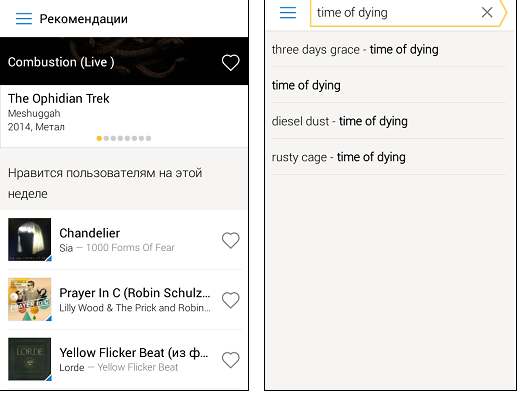
Вся музыка лицензионная и ее очень много, что, несомненно, можно отнести к плюсам. Однако по большей части она рассчитана на массового пользователя. Здесь нет многих исполнителей и треков редких направлений. Среди минусов можно также выделить неброский дизайн и трудный интерфейс. Но интерфейс обычно на любителя и самый главный плюс — куча российских исполнителей и вся популярная российская попса.
Каждый из этих сервисов по своему уникален и подойдёт широкому кругу пользователей
Однако если брать во внимание такие критерии как цена/качество, то здесь уходит в отрыв FreemakeMusicbox. Хотя бы за самый внушительный список композиций, возможность экономии трафика и отключение рекламы, хоть и платное
Для тех, кто не любит зацикливаться на одних и тех же исполнителях, идеальным станет бесплатное приложение Stereomood.
Как слушать Lossless на iPhone
Настоящие ценители музыки и обладатели музыкального слуха предпочитают именно такой формат для прослушивания любимых композиций. Из коробки iPhone, iPad и iPod Touch не могут справиться с данными в формате FLAC, однако, в App Store есть несколько приложений, которые помогут воспроизвести качественную музыку.
FLAC Player+Разработчик: Khoa Tran AnhВерсия: 2.3Цена: бесплатно
Самое простое и доступное решение из App Store. Существует три способа добавить треки в FLAC Player+: через iTunes на компьютере, через облако iCloud или прямой передачей по Wi-Fi. Два последних способа работают без проводов, однако придется копировать все композиции по одной. При передаче через компьютер можно сразу загрузить всю папку с файлами.
Плеер не балует возможностями, но в нем есть все необходимое. Присутствует сортировка по исполнителю или альбому, есть поддержка плейлистов.
Немного расстраивают рекламные банеры, которые убираются при помощи встроенной покупки.
VLC for MobileРазработчик: VideoLANВерсия: 2.7.8Цена: бесплатно
Один из самых популярных видео-плееров для iOS отлично справится с воспроизведением несжатой музыки.
К сожалению, ориентация на воспроизведение видео накладывает свои отпечатки. В VLC не получится создать плейлисты, обложка трека часто не копируется при беспроводной передаче файлов, а в настройках нет эквалайзера.
VOX – Music PlayerРазработчик: Coppertino Inc.Версия: 1.5.1Цена: бесплатно
Самый популярный аудио-плеер для OS X относительно недавно обзавелся версией для iOS. Приложение получилось довольно неоднозначным, но оно определенно найдет свою аудиторию.
VOX – Music Player имеет крутой дизайн, есть приложение для Apple Watch, эквалайзер с предустановленными и ручными настройками, но, к сожалению, всего один способ загрузки песен в программу.
В погоне за прибылью авторы добавили несколько вариантов платной подписки для подключения к онлайн-радио и собственному облачному хранилищу треков, но напрочь забыли о возможности просто скопировать музыку на устройство.
Программа сама найдет треки, которые загружены в стандартное приложение Музыка (только композиции, которые скачивались через компьютер, треки Apple Music доступны не будут). Для копирования FLAC придется подключаться шнурком к компьютеру. Далее знакомая процедура: iTunes, общие файлы для VOX, синхронизация.
Расстройство за потраченное время улетучится, когда увидите красивый интерфейс воспроизведения, удобное управление и быстрый доступ к эквалайзеру.
Как загрузить музыку на iPhone, iPad или iPod touch при помощи iTunes
Шаг 1. Подключите iPhone, iPad или iPod touch к компьютеру и запустите iTunes. Если на вашем компьютере iTunes не установлен, загрузить актуальную версию вы можете на официальном сайте Apple.
Шаг 2. Выберите свое мобильное устройство в окне iTunes.
Шаг 3. Добавьте музыку в iTunes. Проще всего это сделать перетащив конкретный музыкальный файл или целую папку в окно программы.
Шаг 4. Перейдите в раздел «Музыка» и поставьте флажок на пункте «Синхронизировать музыку».
Шаг 5. Выберите какую музыку вы хотите загрузить на iPhone, iPad или iPod touch. iTunes позволяет помечать для передачи на мобильные устройства отдельных исполнителей, конкретные жанры, альбомы или плейлисты.
Шаг 6. Нажмите «Применить» и дождитесь окончания загрузки.
Сразу после окончания синхронизации выбранная вами музыка окажется на мобильном устройстве. Ее тут же можно начать прослушивать в приложении «Музыка».
Как видите, все довольно просто, но почему же данный способ не является идеальным? Все дело в том, что при передаче музыки iTunes синхронизирует и другой контент iPhone, iPad или iPod touch. Из-за этого процесс сброса даже одной новой песни на устройство может сильно затянуться.
К счастью, передавать музыку на мобильные устройства Apple через iTunes можно напрямую, без необходимости ждать окончания полноценной синхронизации.
Важно! Данный способ подойдет вам в том случае, если вы готовы в будущем управлять своей музыкальной коллекцией вручную. То есть удалять ставшие ненужными песни или альбомы собственными силами, через приложение «Музыка» или в настройках устройства (о процессе удаления ниже)